WikiHow е wiki, което означава, че много от нашите статии са написани от множество автори. При създаването на тази статия 24 души работиха върху нейното редактиране и подобряване, включително анонимно.
Виждали ли сте много реалистични снимки с висок контраст? Чудите ли се как да направите същото? Матрицата на цифровия фотоапарат не може едновременно да записва информация както в тъмните области на изображението, така и в светлите. Някои части от изображението ще бъдат преекспонирани (детайли като облаци ще бъдат загубени в резултат на това), други ще бъдат недоекспонирани. Това се дължи на ниския динамичен диапазон на матрицата. Въпреки това, като направите три различни снимки, комбинирате ги в изображение с висок динамичен диапазон (HDR) и приложите цифрова обработка, можете да създадете снимка, която напълно улавя красотата и детайлите на сцената в кадъра.
стъпки
Правене на снимки
-
Изтеглете и инсталирайте програмата.Има и друг софтуерза създаване на HDR, но Luminance HDR е безплатен и работи на много платформи като Windows, Linux и Mac OS.
Затворете всички работещи програми, преди да започнете процеса. Tone mapping създава сериозно натоварване на процесора и компютърът може да "забави".
Стартирайте Luminance HDR и щракнете върху „Създаване на HDR моментна снимка“. В прозореца, който се показва, щракнете върху „Напред“, след което щракнете върху зеления знак плюс, за да добавите 3 снимки, които сте направили. Luminance HDR чете стойности на експозицията от EXIF данни. Понякога, например, ако сте използвали стар DSLR обектив чрез адаптер, скоростта на затвора ще трябва да се въведе ръчно. След това щракнете върху "Напред".
Пропуснете и следващия прозорец.Зададените от вас параметри влияят на крайния резултат, но стойностите по подразбиране работят много добре. Кликнете Да завърши. Имате изображение с висок динамичен диапазон, но то не може да се покаже във формат с нисък динамичен диапазон (като познатия JPEG формат). Тук идва тоналното картографиране: чрез компресиране на динамичния диапазон на изображението, което сте създали, ви позволява да покажете по-висок динамичен диапазон в 24-битово изображение.
Извършете компресия.В прозореца за картографиране на тонове ще видите набор от параметри и алгоритми за компресия. В повечето случаи алгоритъмът на Mantiuk (първият в списъка) работи доста добре. Ако желаете, можете да експериментирате с други алгоритми и настройки. Щракнете върху бутона "Tonemap", за да завършите процеса.
Изберете история. HDR е страхотен за разкриване на детайли в почти всяка сцена, така че изберете. Ако нищо не ви идва на ум, че другите снимат в HDR. Ако все още нямате идеи, изберете пейзаж с облаци - облаците в HDR излизат особено ефектно.
Ако камерата (или, по-лошо, обект в кадъра, както в този случай) ще се премести, изображението ще се "разцепи" и ще изглежда гадно. Оправи камерата! Инсталирайте камерата.Монтирайте камерата на статив, ако имате такъв, или поставете камерата на стабилна повърхност. Ако имате дистанционно управление на камерата, толкова по-добре, ако не, използвайте таймер. Основната цел е да се гарантира, че позицията на камерата не се променя между снимките. Ако вашият фотоапарат има функция за автоматичен клин (бракетинг), използвайте я (в Фотоапарати Canonтази функция се нарича AEB). Задаването на скобата на +/- две стъпки обикновено е достатъчно, за да се получи добър HDR за повечето сцени.
Направи снимки. Ако сте задали настройките си за автоматичен клин, просто направете 3 последователни снимки. Ако нямате функция за клин, ние правим няколко снимки, като променяме скоростта на затвора. Например, можете да започнете с доста ниска скорост на затвора (1/250 сек, 1/125 или 1/60 сек) и постепенно да намалявате стойността й (1/500 или 1/1000). В резултат на това ще получите 3 кадъра: нормален, преекспониран и недоекспониран.
Копирайте получените снимки на вашия компютър.Сега нека поработим върху коригирането и създаването на HDR изображение от трите снимки, които направихте.
HDR създаване и тонално картографиране
Възможностите на формата HDR ви позволяват без усилие да превърнете обикновените снимки в истински фото шедьоври. Ще ви кажем как да правите HDR снимки, ще ви запознаем с някои техники за работа с такива изображения и ще изберем най-добрия софтуер.
Ако разглеждаме страстта към фотографията като желание за присъединяване към изкуството, а не просто водене на дневник за пътувания и събития, тогава има смисъл да погледнем към сравнително нова посока в тази област - HDR (High Dynamic Range - широк, или висок динамичен диапазон). Снимките, направени с помощта на специални техники за заснемане и последваща обработка, не само показват много повече детайли и тонове от обикновено, но често изглеждат толкова необичайно, че карат заснетата сцена да се чувства нереална. Именно поради тази причина професионалните фотографи смятат този начин за последваща обработка на изображенията за „фантастика“ поради „неестественото“ изображение, което се получава. Въпреки това, при някои трудни условия на снимане е необходимо да се „извадят“ детайли от различен диапазон на осветление. Както вече споменахме, HDR фотографията е специално изкуство и ще ви обясним как да постигнете отлични резултати с помощта на професионални инструменти.
Вижте и статията "Фантастични снимки в трудни условия"
HDR фотография: теорията на относителността
Светът е много разнообразен и нашите сетива не са в състояние да възприемат напълно цялата материя, която съществува в него. Например, виждаме лошо на тъмно и трудно различаваме обекти, които са на фоново осветление. И така, любувайки се на залязващото слънце в морето, виждаме само тъмния силует на платноходка до него, защото в този случай окото ни е настроено на определен „видим диапазон“ - ограничено ниво на чувствителност, за да спасим ретината . Бих искал обаче да видя цялата картина - и това е възможно.
Обхватът на възприятие на човешкото око е много по-широк от този на камерата. Но ако снимате с различни параметри, тогава той може значително да се разшири.Във фотографското оборудване диапазонът на чувствителност е дори по-малък от този на човешкото око, но може да се използва за заснемане на една сцена с различни настройкии по този начин изкуствено разширяват границите на възприятието на осветеността. Това е същността на HDR технологията. Той комбинира няколко обхвата на видимост в едно изображение наведнъж и показва всички обекти върху него - както тези, които са били на сянка, така и тези, които не могат да се видят на задно осветление (на яркото слънце).
Файловете в този формат се наричат HDRI (изображения с висок динамичен обхват). Те съхраняват много повече информация за диапазона на яркост, отколкото графичните файлове с разширения JPEG, BMP и др. След кратко теоретично запознаване с тях си струва да поговорим за практическите ползи, които могат да се извлекат от формата HDR и насоките в което има смисъл да прилага. Има две опции - класическа (използвайте техниката HDR, за да получите по-детайлни изображения, заснети в трудни условия) и фантастична (създайте невероятни пейзажи и сцени с нереалистично осветление и богати цветови тонове).
Мисия HDR
Разработчиците на триизмерна компютърна графика бяха първите, които възприеха технология за изображения с висок динамичен диапазон. Виртуалното пространство, в което се визуализират обемни обекти, е лишено от обкръжение, така че всички материали, които отразяват или пречупват светлината в по-голяма или по-малка степен, изглеждат неестествени. За да преодолеят този недостатък, 3D аниматорите използват "фалшива" среда, базирана на използването на HDRI. Такава картина дава възможност за по-реалистично прехвърляне на информация за разпределението на светлинния поток в триизмерна сцена.
Друго практическо приложение на тази технология е корекцията на експозицията на изображението. Повечето начинаещи фотографи погрешно приемат, че ключът към добре направената снимка, в допълнение към добрата композиция, са правилните параметри на снимане (фокус, правилната ISO стойност и скорост на затвора). Всъщност това не е вярно. Понякога условията на снимане могат да бъдат толкова трудни, че никакви настройки няма да ви позволят да получите най-добрия резултат. Чудесен пример за "неуловими настройки" е снимането срещу светлината. Изключително трудно е да се намери златна среда в параметрите на камерата. Ако вземете средната скорост на затвора, най-вероятно изображението все още ще се нуждае от допълнително редактиране - осветяване на тъмните области и потъмняване на прекалено ярките части на снимката.

Функцията HDR ви позволява да правите страхотни снимки в трудни условия. Тази функция е толкова търсена, че дори е вградена в iPhone 4. Идеалното решение на този проблем е използването на HDR технология. Повечето съвременни камери все още нямат вградена функция за автоматична обработка на такива изображения. Процесът на получаване на съставни изображения обаче е прост: за това се използва функцията за снимане с клинове - заснемане на поредица от три кадъра с различна експозиция. Тъй като е почти невъзможно да получите снимка в този формат в хардуера, можете да създадете подобна картина, като използвате поредица от изображения, направени с различни скорости на затвора. Отбелязваме обаче, че устройства и дори смартфони, като iPhone 4, вече започнаха да навлизат на пазара, способни автоматично да правят поредица от снимки с различни параметри и в крайна сметка да произвеждат единичен, вече обработен кадър.
Как да направя HDR снимка и колко снимки трябва да направя, за да се слея в HDR изображение? Трябва да са три или повече. Колкото повече снимки с различна експозиция направите, за да композирате HDR картина, толкова по-широк динамичен обхват ще получите, което означава, че можете да контролирате възпроизвеждането на цветовете по-гъвкаво на етапа на настройка на крайното изображение. Липсата на компонентна рамка с определена скорост на затвора ще означава загуба на определена част от динамичния диапазон. Разбира се, за да се получи крайното изображение, се използва алгоритъм за приближаване на най-близките стойности на цвета във всяка точка на изображението, но точността на информацията за осветеността в този случай ще бъде по-ниска.
Творчески инструменти
Простотата и лекотата на използване на HDR технологията доведоха до появата на голям брой програми за работа с изображения в този формат. В същото време всеки потребител има възможност да реши дали да използва сложен фоторедактор, който поддържа, наред с други неща, работа с HDR формат или да избере отделна помощна програма за обработка само на такива изображения и след това да „завърши“ резултата в някои безплатно приложение. Според нас първият вариант е за предпочитане от гледна точка на удобство и пълнота на инструментариума. Затова днес ще ви кажем как да направите HDR снимка в Corel PaintShop Photo Pro X3, Photoshop и HDR Efex Pro.
Също така на нашия диск ще намерите безплатни и пробни версии на специализирани помощни програми, които могат да станат алтернатива на скъпите пакети (вижте раздела „Всичко за работа с HDRI“).
Автоматично комбиниране на снимки
Адрес на Corel PaintShop Photo Pro X3 в интернет: www.corel.com Препоръчителна цена: 3500 rub.
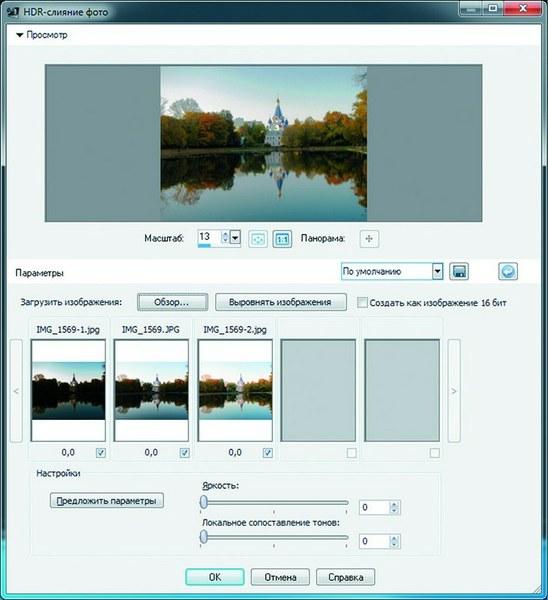
Автоматичната конвергенция на Corel PaintShop Photo Pro X3 ви позволява бързо да получавате снимки от серии, заснети при трудни условия. От всички програми, които избрахме, методът за корекция на експозицията, базиран на изображения с широк динамичен диапазон, се изпълнява най-успешно в полупрофесионалния графичен фоторедактор Corel PaintShop Photo Pro X3. Когато събирате информация за осветеността в конкретна точка от картината, е много важно снимките да се правят от една точка, с нулево изместване на обектива. На практика това е доста трудно изпълнимо, особено ако нямате статив на ваше разположение. Инструментът HDR Photo Merge предлага доста точен метод за подравняване на изображението, който ви позволява да компенсирате изкривяванията на перспективата, причинени от малки разлики в позицията на камерата, когато снимате различни кадри. За да коригирате експозицията, трябва да изберете елемента от менюто „Файл | HDR photo fusion…”, и след това посочете местоположението на всички снимки с различна експозиция. Ако ще експериментирате с различни серии от снимки, по-добре е да включите опцията за автоматичен избор в прозореца за избор на файл, което ще улесни избора на желаните снимки. В същото време програмата самостоятелно ще определи кои кадри трябва да бъдат избрани чрез сравняване на времето на тяхното създаване и след това ще събере избраните снимки заедно и ще покаже резултата в прозореца за визуализация. Най-вероятно ще бъде незадоволително, тъй като елементите на HDR изображението не са подравнени един с друг и яркостта на крайното изображение не е коригирана. За да се доближите до идеалния HDR ефект, първо трябва да кликнете върху бутона "Подравняване" - той ще коригира несъответствието в контурите на обектите в различни снимки.
Тъй като основната цел на компенсацията на експонацията е да преобразува обхвата на осветеност на HDRI в обхвата на осветеност, показван от монитора, трябва да се извърши процедура, наречена "Tone mapping". Резултатът ще бъде стандартно изображение с "тесен" динамичен диапазон, с което сме свикнали да работим (JPEG и т.н.). В настройките на HDR Photo Merge има само два параметъра, които определят крайния ефект - получената яркост на изображението и нивото на "Local tone mapping". Тези индикатори могат да бъдат зададени ръчно или да се доверите на автоматизацията, като щракнете върху бутона "Предложи параметри". В повечето случаи графичният редактор точно определя подходящата позиция на плъзгачите за настройки.
Методи за обработка и шаблони - по избор
Уеб адрес на Adobe Photoshop CS: www.adobe.com Препоръчителна цена:от 13 000 rub.
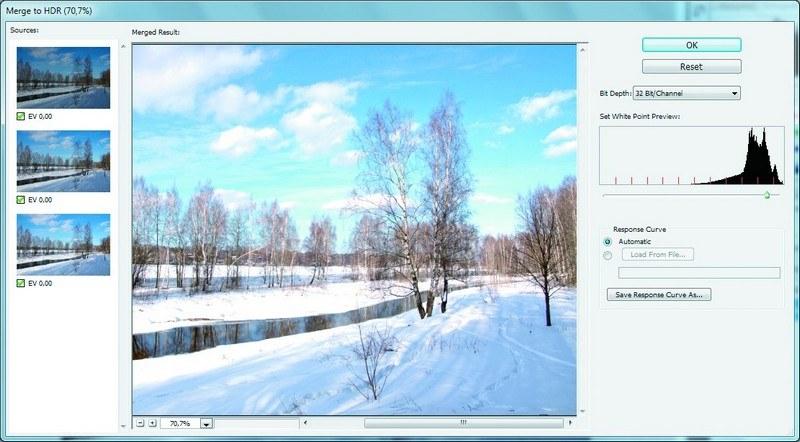
Инструментът "Merge to HDR" в Adobe Photoshop е доста лесен за използване, но ви дава възможност да запазите резултата във формат HDR Инструменти за работа с HDRI са налични и в най-популярния професионален графичен редактор Adobe Photoshop. В сравнение с възможностите на PaintShop Photo Pro, инструментът за обединяване към HDR на Photoshop (достъпен от менюто Файл | Автоматизиране) е по-гъвкав. Има няколко налични метода за преобразуване на обхвата на осветеност на HDRI в този, показван от монитора, както и голям брой настройки за контролиране на нюанса, наситеността на цветовете, светенето на ръбовете и други характеристики на изображението. Индикаторите не трябва да се избират ръчно - в програмата вече са вградени повече от дузина готови набори от параметри, за да се получат различни версии на ефекта. Освен това Photoshop ви позволява да запазвате персонализирани настройки и да прехвърляте набор от един компютър на друг.
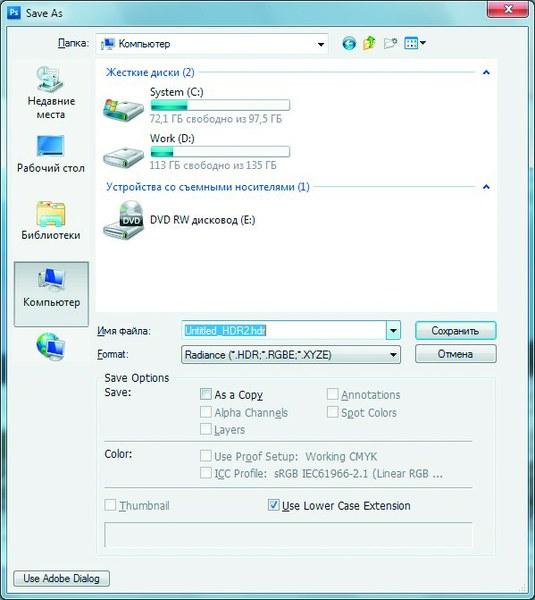
Когато работите с инструмента „Обединяване към HDR“, можете автоматично да премахвате обекти от изходното изображение, които случайно са попаднали в рамката и присъстват само в едно изображение от поредицата, например птица, която лети. В този случай ще помогне командата "Изтриване на двойно".
Друга важна разлика с HDR инструмента във Photoshop е възможността за запазване на резултата като HDR файл. За да направите това, в прозореца "Обединяване към HDR ..." изберете дълбочина на цвета от 32 бита. След това, когато изпълнявате стандартната процедура за запазване на файлове, HDR ще се появи сред наличните опции.
Сюрреализъм във фотографията
Интернет адрес на HDR Efex Pro: www.niksoftware.com Препоръчителна цена:от 5000 rub.

Промяната на динамичния обхват локално ви позволява да създавате фантастично красиви снимки от съвсем обикновени обекти. Използвайки HDR, фотографът може да покаже своя талант в създаването на сюрреалистични снимки, които са много далеч от реалността. За тези цели е удобно да използвате програмата HDR Efex Pro, издадена от Nik Software. Това приложение може да работи само като добавка към Photoshop, Lightroom или Aperture. Основната разлика между HDR Efex Pro и други инструменти за създаване на HDR снимки е, че той не само ви позволява да настроите фино цветопредаване, но също така ви дава възможност да го контролирате локално чрез отделна настройка на параметъра "Tone mapping" в определени области на изображението. За да направите това, трябва да използвате така наречените контролни точки, които са посочени в прозореца за преглед на HDR Efex Pro със специални маркери. По дизайн използването на контролни точки е донякъде подобно на работата на коригиращите слоеве. Такава контролна точка се поставя в центъра на площта, която ще се обработва. Щраквайки върху съответния маркер на точка, потребителят може да коригира параметрите, които определят естеството на промените, направени в снимката. Например, можете да посочите радиуса на редактируемата област, да зададете гладкостта на нейния ръб, интензитета на светлината, контраста и яркостта на изображението, нюанса и други параметри. Може да има толкова контролни точки, колкото искате, и тяхната позиция може да се променя чрез преместването им около снимката, като коригиращ слой. За да видите радиуса на зоната на влияние на контролната точка, просто щракнете върху нея или опитайте да промените нейната позиция.
Друго предимство на HDR Efex Pro е, че потребителят не може да губи времето си в експериментиране с параметри, а може да се обърне към голяма библиотека от HDR ефекти. Всички видове опции за предварителни настройки "Tone mapping" правят възможно получаването на изображения с голямо разнообразие от настроения.
Всичко за работа с HDRIчип DVD
В тази колекция ще намерите както безплатни помощни програми, така и демо версии на най-добрите програми за работа с HDR изображения.
- Artizen HDR- пълноценен графичен редактор с функции HDR обработка(TryBuy, около 1500 рубли, www.fhotoroom.com).
- EasyHDR- удобен пакет за обработка на HDR изображения с локализиран интерфейс (пробна версия, около 1700 рубли, www.easyhdr.com).
- Picturenaut- безплатна програма за работа с HDR (www.picturenaut.com).
- Яркост HDR- полезност с отворен код, който предлага няколко алгоритми за обработка (http://qtpfsgui.sourceforge.net).
- Динамична снимка HDR- специализиран пакет за HDR (пробен период, около 1700 рубли, www.mediachance.com).
- Гледката на Брениг- лек и функционален преглед на графични файлове, включително HDR-формат.
Камерите на смартфоните Pixel и Nexus никога не са били нещо специално, но през последните четири години те направиха мощен скок напред и сега заемат първите редове в рейтингите. защо стана така Тъй като Google внедри софтуерен механизъм за последваща обработка, наречен HDR+. В тази статия ще обясним как работи и как да активирате HDR+ на вашия смартфон, независимо от марката.
Какво е HDR
За да разберете напълно как работи HDR+, първо ще трябва да разберете обикновения HDR.
Основният проблем на всички камери на смартфони е малкият размер на матрицата (или по-скоро фотоклетките) и в резултат на това недостатъчното покритие на динамичния диапазон. За да се коригира този недостатък, е разработен алгоритъмът HDR (High-Dynamic Range), чийто принцип е следният: камерата заснема кадър със стандартно ниво на експозиция за дадена сцена, след което заснема недоекспониран кадър, на който само преекспонирани области от оригиналното изображение ще бъдат ясно видими, след това Преекспонирано изображение, в което се виждат само тъмните детайли на оригиналното изображение, а всичко останало е преекспонирано. Освен това изображенията се наслагват едно върху друго и се комбинират с помощта на специални алгоритми, чието качество зависи от производителя на софтуера на камерата. Резултатът е картина с добра детайлност както в сенките, така и в по-светлите зони.
Недостатъците на HDR са очевидни: дългото време за снимане води до факта, че движещите се обекти, уловени в рамката, ще се удвоят и дори леко разклащане ще замъгли картината.
Какво е HDR+
Умните глави са измислили алгоритъм, лишен от недостатъците на HDR. Той обаче има само едно общо име с HDR.
HDR+ означава High-Dynamic Range + Low Noise. Той получи славата си за редица изключителни характеристики: алгоритъмът е в състояние да елиминира шума практически без загуба на детайли, да подобри качеството на възпроизвеждане на цветовете, което е изключително важно, когато лошо осветлениеи в краищата на рамката, заедно с това разширява значително динамичния диапазон на снимката. HDR +, за разлика от стандартния HDR, почти не се страхува от треперене на смартфона и движение в рамката.
Първият смартфон с активиран HDR+ беше Nexus 5. Поради не най-добрия баланс на бялото и малката бленда (f2.4), камерата на този смартфон се смяташе за нищо повече от силен среден клас. Всичко се промени с пускането на актуализацията на Android 4.4.2. Именно той донесе със себе си поддръжка за режим HDR + и невероятното качество на нощните снимки. Въпреки че не бяха много ярки в цялото поле на рамката, благодарение на HDR + те практически не съдържаха шум, като същевременно поддържаха малки детайли и имаха отлично (за смартфони през 2013 г.) възпроизвеждане на цветовете.
История на HDR+
Как компания, която никога не е правила камера, измисля алгоритъм, който прави чудеса, използвайки конвенционални, по водещи стандарти, камери Nexus и Pixel?
Всичко започна през 2011 г., когато Себастиан Трун, главен изпълнителен директор на Google X (сега само X), търсеше камера за очила с добавена реалност Google Glass. Изискванията за тегло и размер бяха много строги. Размерът на матрицата на камерата трябваше да бъде още по-малък от този на смартфоните, което би се отразило изключително зле на динамичния обхват и би довело до много шум в снимката.
Имаше само един изход - да се опита да подобри снимката програмно, използвайки алгоритми. Тази задача трябваше да бъде решена от Марк Левой, преподавател в катедрата по компютърни науки в Станфордския университет, експерт в областта на компютърната фотография. Той се фокусира върху технологията за заснемане и обработка на изображения, базирана на софтуер.
Марк сформира екип, известен като Gcam, който започва да изучава метода Image Fusion (сливане на изображения), базиран на комбинирането на поредица от изображения в един кадър. Снимките, обработени по този метод, се оказаха по-ярки и по-резки, с малко количество шум. През 2013 г. технологията дебютира в Google Glass, а след това през същата година, преименуван на HDR +, се появи в Nexus 5.

Как работи HDR+
Какво ще кажете за разширяването на динамичния обхват? Както вече знаем, използването на висока скорост на затвора ни спасява от преекспонирани зони. Остава само да премахнете шума в тъмната зона, като използвате описания по-горе алгоритъм.
На последния етап полученото изображение се обработва допълнително: алгоритъмът минимизира винетирането, дължащо се на светлината, попадаща върху матрицата под наклонен ъгъл, коригира хроматичната аберация чрез замяна на пикселите в краищата с висок контраст със съседни, увеличава наситеността на зелено, измества синьото и магента оттенъци към циан, подобрява остротата (изостряне) и изпълнява редица други стъпки за подобряване на качеството на снимката.

Лява снимка от склад камери samsungв HDR, а вдясно е снимка, създадена в Gcam в HDR +. Може да се види, че алгоритъмът е пожертвал детайлите на небето, за да нарисува обекти на земята.


© 2014 уебсайт
Всеки фотограф редовно се сблъсква със ситуации, при които диапазонът на яркост на сниманата сцена надвишава динамичния диапазон на неговия фотоапарат и се оказва невъзможно да се уловят светлини и сенки в една и съща експозиция. Дори по-лошо, високият контраст е естествена и присъща характеристика на редица фотографски най-привлекателни сцени (като най-красивите залези). В такива условия е допустимо да се прибегне до някога иновативната, а сега доста изтъркана технология. разширен динамичен диапазонили HDR(Висок динамичен обхват).
Принципът на HDR е да комбинира две или повече снимки на една и съща сцена, заснети при различни експозиции, в едно изображение. Резултатът е снимка, която прецизно възпроизвежда детайлите както в сенките, така и в светлините, подобно на човешкото око.
Някои фотографи (особено начинаещи) са буквално опиянени от възможностите на HDR и го използват, където трябва и където не е необходимо. Други са готини за HDR и се опитват да се справят с по-традиционни трикове. Аз самият не презирам понякогаизползвайте HDR, където е подходящо, но мисля, че HDR трябва да се възприема като екзотична подправка, която не трябва да се излива във всяко ястие (особено в шепи). Когато се използва деликатно и в точното време, HDR е много полезен и ефективен инструмент.
Методи за получаване на HDR изображения
Има няколко основни подхода за получаване на HDR изображения:
- Използване на слоеве и маски в Adobe Photoshop;
- Използване на инструмента Merge to HDR Pro в Adobe Photoshop;
- Използване на специализирани програми за HDR;
- Използване на инструменти за камера.
В тази статия ще разгледаме подробно първия метод, т.е. използване на слоеве и маски в Adobe Photoshop като най-прости, визуални и управляеми.
Инструментът Merge to HDR Pro дава резултати с изключително лошо качество и затова силно не се препоръчва.
От програмите на трети страни за работа с HDR мога да посъветвам Photomatix Pro, но аз самият предпочитам да използвам Photoshop по навик и защото рядко се обръщам към HDR изобщо и в името на единични снимки не искам въвеждам допълнителна програма. Качеството на HDR изображенията, получени с Adobe Photoshop, е доста прилично, както скоро ще видите.
Що се отнася до функцията HDR, която сега е вградена в много цифрови фотоапарати, тя е по-скоро за забавление, отколкото за сериозна работа, и не трябва да очаквате много от нея.
Оборудване и условия за стрелба
За HDR фотография ще ви трябва статив и цифров фотоапарат с контрол на експозицията. Теоретично можете да се справите и без статив, но когато снимате от ръка, ще ви бъде трудно да постигнете перфектно подравняване на отделните кадри.
По-конкретно, в примера, който анализираме, леко увеличих контраста и наситеността на цветовете с помощта на S-крива, премахнах няколко прахови частици в небето и селективно увеличих рязкостта на предния план, използвайки нерезко маскиране (Unsharp Mask). Ето до какво стигнах.
Ако не се вгледате специално, тогава няма да кажете, че имате HDR пред вас. Именно към този ефект трябва да се стреми човек. Искам зрителят да си помисли: „Какъв красив залез!“, когато гледа снимката, а не: „Какъв красив HDR!“. Не е необходимо техниката да се превръща в основен обект на фотографията. В противен случай давате основание на хората да се съмняват, че истинското нещо е там.
Относно умереността
Основната болест, засягаща фотографа любител, който току-що е научил основите на HDR, е липсата на чувство за пропорция. Когато комбинирате различни експозиции, не трябва да отивате твърде далеч, в противен случай рискувате да получите най-неестествения лош вкус с най-нелогичните тонални преходи, изразени ореоли и изкривени цветове. Всичко това е извинително, ако целта ви е сюрреализъм и такава абстрактност ви позволява да се откъснете от скучната реалност. Друг е въпросът, ако сте склонни да правите повече или по-малко реалистични снимки, но липсата на динамичен диапазон на вашия фотоапарат ви пречи да заснемете определени сцени с една експозиция. В последния случай HDR служи именно за постигане на по-голяма естественост на изображението, а самата техника, която позволява разширяване на динамичния обхват, трябва да остане сякаш зад кулисите. HDR изисква вкус и умереност от фотографа. Например, интериорът на една стая не може да бъде по-светъл от пейзажа извън прозореца, осветен от слънцето. HDR ви позволява да смекчите контраста между тях, но цялостната тонална връзка трябва да остане естествена. По същия начин силуетите на дърветата на фона на залеза винаги ще бъдат по-тъмни от самото небе и не е нужно да се противопоставяте на природата само защото имате възможност.
Според мен HDR фотографията е добра, когато не можете веднага да разберете дали е HDR или не. И не толкова често този ваш HDR е необходим. Авторът се опитва да прибягва до HDR само когато е трудно или невъзможно да се получи снимка по обичайния начин. Знайте и мярката.

Благодаря за вниманието!
Василий А.
пост скриптум
Ако статията се оказа полезна и информативна за вас, можете любезно да подкрепите проекта, като допринесете за неговото развитие. Ако статията не ви е харесала, но имате мисли как да я подобрите, вашата критика ще бъде приета с не по-малка благодарност.
Не забравяйте, че тази статия е обект на авторско право. Препечатването и цитирането са допустими при условие, че има валидна връзка към оригиналния източник и използваният текст не трябва да бъде изкривен или модифициран по никакъв начин.
Модерното изкуство на фотографията не е само да уловиш красотата на момента или да уловиш обекта от най-добрия ъгъл. Днес много фотографи се стремят да подобрят своите снимки, като ги прекарват през различни филтри, както и добавяйки специални ефекти. Един от тези ефекти ще бъде обсъден днес. Нарича се High Dynamic Range (накратко HDR) или висок динамичен диапазон.
Малко за технологията
Много собственици на цифрови фотоапарати са чували за HDR технологията, но не всички от тях разбират как работи. И така, какво точно е HDR? Човешкото око е наистина чудо на технологиите. За разлика от фотоапаратите, той лесно се адаптира към промени в осветлението до 24 нива на експозиция, благодарение на което еднакво добре различаваме фините детайли както на тъмен, така и на светъл фон. Динамичният обхват на повечето цифрови фотоапарати е много по-нисък, за тях е трудно да се приспособят към светлината, така че те улавят добре само области с определено нивоосветяване.
Така че, ако успеем да заснемем добре тъмна сграда на фона на светло небе, последното често се превръща в размазано белезникаво петно и обратното, ако светлото небе излезе добре, детайлът на тъмната сграда се губи и секцията на снимката, на която се намира се оказва шумен. Тези недостатъци са особено видими при снимки, направени с несъвършени фотоапарати. мобилни телефони. Технологията HDR е насочена към премахване на този недостатък. Когато използвате режим HDR, камерата прави серия от снимки с различни скорости на затвора и експозиция, докато автофокусът в процеса на снимане се концентрира последователно върху зони с различни нива на осветеност и разстояние от обектива.
След като създаде няколко кадъра, камерата ги комбинира програмно в едно изображение, което е богато и детайлно в тъмни и светли области. Това е основната разлика между HDR снимките и редовни снимки. Колко високо качество ще бъде полученото изображение зависи от използвания алгоритъм. Получават се по-малко качествени снимки, в които снимките просто се наслагват една върху друга и леко сенки. За повече HDR снимки Високо качествоосвен това се анализират различни секции от рамки, за да се идентифицират най-успешните.
HDR режим в камерата на телефона и камерата
Когато работите с камерата, има два начина за създаване на снимка с висок динамичен обхват. Първият е по-сложен, дълъг и се използва главно при професионална стрелба цифрови фотоапарати. Същността му е следната. Фотографът прави три до пет снимки в режим на брекетинг и след това залепва получените кадри на компютъра с помощта на Photomatix или друга подобна програма. След това полученото изображение се оптимизира за правилно показване на дисплеите.

Но има по-лесен начин да получите HDR снимка. Много съвременни камери, включително тези, вградени в телефони, ви позволяват да снимате в HDR автоматичен режим. Камерата прави всичко вместо вас. Тя сама задава желаната експозиция, сама извършва серийно заснемане, сама залепва и обработва получените кадри. При фотоапаратите Nikon например можете да активирате опцията HDR в настройките Меню за снимане на снимки - HDR - HDR режим - Вкл.

Автоматичният HDR режим работи на същия принцип в смартфон. Вградената камера на телефона прави два или три кадъра и веднага ги записва в едно JPEG изображение. По правило HDR в камерата на телефона е включен в собствените си настройки. При някои модели устройства опцията се намира в подраздела за ефекти, при други е предвидена отделна икона за нейното активиране до светкавицата. Често опцията за ръчно регулиране на експонацията е налична в параметрите.
HDR телевизори
HDR технологията вече се поддържа не само от камери, но и от някои 4K телевизори, като Vizio P50-C1, Sony XD8005 или Samsung KU7000. Картината в такива телевизори е с по-наситени цветове, тъмните зони изглеждат още по-тъмни, а светлите още по-ярки, като по този начин се постига по-голяма детайлност.

Поддръжката на HDR на телевизора обаче изобщо не е същата като поддръжката на HDR на камерите. Ако при фотоапаратите ефектът се прилага в момента на създаване на снимка, то при телевизорите - в момента на показване на снимката. Всъщност това означава, че за да се получи HDR ефект, първоначално трябва да се поддържа самото съдържание, което в момента е много оскъдно.
Какво трябва да знаете, когато снимате HDR
Използването на режим HDR е оправдано при снимане на пейзажи, единични обекти, както и за получаване на детайлност при условия на слаба осветеност. Силно се препоръчва използването на статив, за да се избегнат размествания и в резултат на това несъответствия в кадрите при снимане. Но за снимане на движещи се обекти HDR снимането не е подходящо, тъй като снимките ще се окажат размазани.
За предпочитане е да създадете HDR снимка по класическия начин, като използвате ръчни настройки и десктоп програми на трети страни, в този случай снимката е с по-добро качество. В същото време, ако оригиналните изображения са създадени във формат RAW, ще се изисква компресиране на тонове, в противен случай на компютърни монитори HDR снимкаще изглежда някак неестествено.
Софтуер за HDR изображения
Важно е да разберете, че реални HDR снимки могат да се получат само чрез обединяване и обработка на няколко кадъра, заснети с различна експозиция, като няма значение дали снимките са създадени ръчно или автоматично от камерата на устройството. Що се отнася до създаването на HDR изображения от обикновени JPEG или дори RAW файлове с помощта на програми като Dynamic photo HDR или Photomatix Pro, в този случай можем да говорим само за даване на ефект с висок динамичен обхват, но не и за създаване на пълноценен HDR.

Не можете да създадете HDR снимка от 8-битови изображения, с които обикновено се занимавате в интернет, точно както не можете да я създадете чрез изсветляване на сенките и потъмняване на светлите части от един RAW файл. И в двата случая полученият файл ще бъде псевдо HDR изображение. Въпреки това, използвайки приложения като EasyHDR, Photomatix Pro, HDR Efex Pro, Adobe Photoshop, Dynamic photo HDR, Corel PaintShop Pro и други подобни, можете да направите обикновените изображения да изглеждат като HDR, да подобрите цвета и да им придадете сюрреалистичен ефект.
